教員はどのように成績簿の表示をカスタマイズできますか?
成績簿には、以下のオプションがあり、教員が表示方法をカスタマイズすることができます。
- 学生のリストをフィルタリングする
- 学生のリストを名字や名前で並べる
- コース成績の点数の表示/非表示
- カテゴリ別に項目をグループ化したり、グループ化を解除したりする(カテゴリがある成績簿の場合)
- 成績簿アイテムの表示/非表示
- 成績簿アイテムの並び替え
- 成績簿の列でソートする
注: これらの表示変更は、成績簿 の学生ビューには影響しません。 学生画面については、 学生は自分の成績をどのように閲覧するのですか?をご覧ください。
成績簿に移動します。
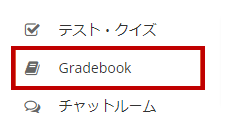
サイトのメニューからツールをクリックします。
学生のリストをフィルタリングします。
成績簿では、セクション/グループ別、または学生の名前または一部を検索して学生リストをフィルタリングすることができます。
名前の順に並べます。
学生の名前のデフォルトの表示は「名字 名前」です。しかし、学生を「名字」で表示したい場合は、「学生」列の下矢印をクリックし、名でソートを選択してください。
コース成績の点数の表示/非表示を選択します。
点数を表示したい場合は、「コース成績」欄の下矢印を選択し、点数を表示を選択してください。
注:このオプションは、「カテゴリ及び重み付け」が選択されている場合には利用できません。
点数が表示されます。
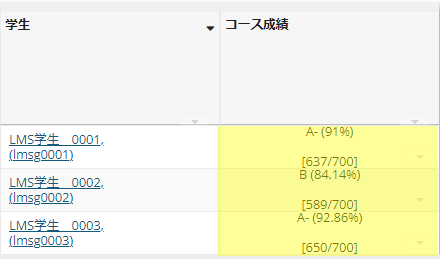
ヒント:点数がすでに表示されていて、それを非表示にしたい場合は、 「コース成績」列の下矢印を選択し、 点数を非表示を選択してください。
成績簿アイテムの表示/非表示を選択します。
- View Columns をクリックして、成績簿に表示する項目を選択します。
- 各アイテムの横にある色のついた四角をクリックすると、成績簿アイテムの表示のオン/オフが切り替わります。これは、個々のアイテムに対して行うことも、一度にカテゴリ全体に対して行うこともできます。網掛けのある項目は表示されます。網掛けされていない項目は隠されます。半分が斜線で半分が非斜線のカテゴリは、そのカテゴリ内の一部のアイテムだけが隠されていることを示しています。
- 現在採点している1つの項目以外をすべて非表示にしたい場合は、項目の横にある下矢印をクリックし、このカテゴリだけを表示を選択します。
- すべてを表示またはすべてを非表示にするには、メニューの上部にある適切なリンクをクリックします。
- 隠しアイテムは、アイテムの場所に2つの矢印が表示されます。矢印をクリックすると、その項目が表示されます。
注意: 「成績簿アイテムの表示/非表示」では、学生に公開されるアイテムや公開されないアイテムを制御することはできません。教員用の表示制御になります。
ドラッグ&ドロップで列の並び替えができます。
ドラッグ&ドロップで列の並び替えができます。
注意:カテゴリ別にグループ化されたアイテムを表示する場合、カテゴリ内の列のみを並び替えることができます。カテゴリを並び替えるには、 「成績簿」→「設定」→「カテゴリと重み付け」の順に操作する必要があります。
成績簿の列でソートします。
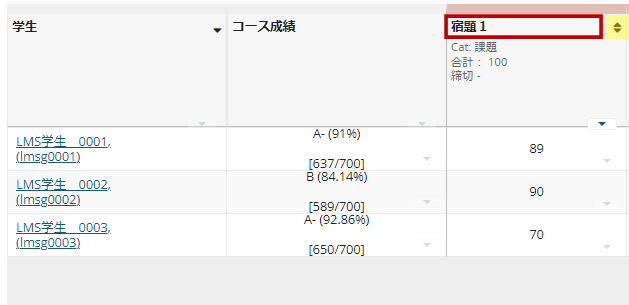
特定の成績簿アイテムを成績別に並べ替えるには、成績簿アイテムのタイトルをクリックします。同じ項目のタイトルをもう一度クリックすると、並び順が逆になります。
注:項目別にソートしているときは、方向性のある矢印が表示されます。矢印の方向は、昇順か降順かを示しています。








